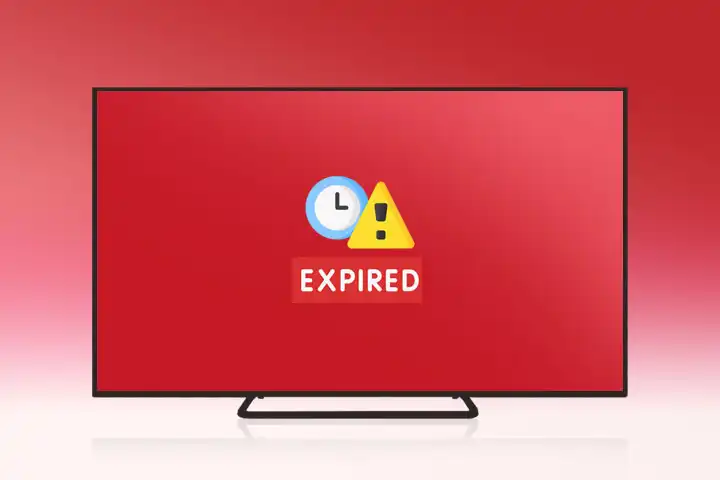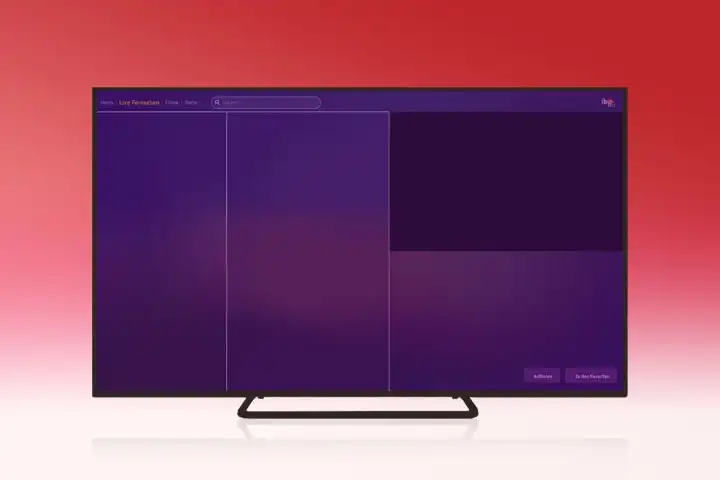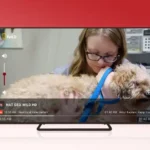
IBO Player PRO stürzt ab: Die besten Lösungen für reibungsloses Streaming [2025]
Januar 12, 2025
MAC-Adresse nicht erkannt? 3 einfache Schritte zur Lösung
Januar 12, 2025Inhaltsverzeichnis
ToggleAnzeichen dafür, dass Ihre Playlist abgelaufen sein könnte
- Kanäle laden nicht: Trotz stabiler Internetverbindung laden die Kanäle nicht.
- Wiedergabefehler: Sie erhalten häufige Fehlermeldungen wie „Playlist nicht verfügbar“.
- Fehlende Kanäle: Bestimmte Kanäle fehlen in Ihrer Playlist.
- App friert ein oder stürzt ab: IBO Player PRO reagiert nicht mehr oder stürzt ab, wenn Sie auf die Playlist zugreifen.
Schritte, um zu überprüfen, ob Ihre Playlist abgelaufen ist
1. Melden Sie sich im Portal Ihres IPTV-Anbieters an
Die meisten IPTV-Anbieter bieten ein Online-Portal, in dem Sie den Status Ihres Abonnements überprüfen können. Gehen Sie wie folgt vor:
- Besuchen Sie die offizielle Website Ihres IPTV-Anbieters.
- Melden Sie sich mit Ihren Zugangsdaten an.
- Navigieren Sie zum Abschnitt „Abonnement“ oder „Playlist“.
- Überprüfen Sie das Ablaufdatum Ihrer Playlist.
Falls das Ablaufdatum überschritten ist, müssen Sie Ihre Playlist erneuern.
2. Prüfen Sie die Playlist-URL
Eine ungültige oder veraltete Playlist-URL kann Probleme verursachen. So überprüfen Sie dies:
- Öffnen Sie IBO Player PRO auf Ihrem Gerät.
- Gehen Sie zum Abschnitt „Einstellungen“ oder „Playlist-Verwaltung“.
- Überprüfen Sie die URL Ihrer importierten Playlist.
- Testen Sie die URL in einem Browser, um sicherzustellen, dass sie erreichbar ist.
Falls die URL zu einer Fehlerseite führt, wenden Sie sich an Ihren IPTV-Anbieter, um einen aktualisierten Link zu erhalten.
3. Prüfen Sie die Aktivierung der Playlist in IBO Player PRO
IBO Player PRO erfordert eine Aktivierung, um vollständig zu funktionieren. So überprüfen Sie die Aktivierung:
- Öffnen Sie die App und navigieren Sie zum Abschnitt „Aktivierung“.
- Stellen Sie sicher, dass Ihre Aktivierung gültig ist und nicht abgelaufen ist.
- Falls die Aktivierung abgelaufen ist, erneuern Sie diese über die Website von IBO Player PRO.
4. Kontaktieren Sie Ihren IPTV-Anbieter
Wenn Sie sich immer noch unsicher über den Status Ihrer Playlist sind, wenden Sie sich an den Kundensupport Ihres IPTV-Anbieters. Geben Sie Ihre Kontodaten an, und sie werden bestätigen, ob Ihre Playlist aktiv oder abgelaufen ist.
Was tun, wenn Ihre Playlist abgelaufen ist
Falls Ihre Playlist abgelaufen ist, gehen Sie wie folgt vor:
- Abonnement erneuern: Melden Sie sich im Portal Ihres IPTV-Anbieters an und erneuern Sie Ihr Abonnement, indem Sie den Zahlungshinweisen folgen.
- Neue Playlist-URL anfordern: Nach der Erneuerung Ihres Abonnements fordern Sie eine neue Playlist-URL von Ihrem Anbieter an.
- Playlist in IBO Player PRO aktualisieren:
- Öffnen Sie IBO Player PRO.
- Navigieren Sie zur „Playlist-Verwaltung“.
- Entfernen Sie die abgelaufene Playlist und importieren Sie die neue.
Tipps, um Probleme mit ablaufenden Playlists zu vermeiden
- Erinnerungen zur Verlängerung setzen: Markieren Sie sich im Kalender, wann Ihr Abonnement abläuft.
- Einen zuverlässigen IPTV-Anbieter wählen: Entscheiden Sie sich für einen renommierten Anbieter mit transparenten Abonnementbedingungen.
- Playlist sichern: Speichern Sie eine Sicherungskopie Ihrer Playlist-URL, um sie bei Bedarf schnell erneut zu importieren.
Fazit
Zu überprüfen, ob Ihre Playlist abgelaufen ist, ist einfach und kann Ihnen unnötige Streaming-Unterbrechungen ersparen. Mit den oben beschriebenen Schritten können Sie den Status Ihrer Playlist feststellen und diese bei Bedarf erneuern. Genießen Sie unterbrechungsfreies Streaming, indem Sie Ihr Abonnement im Blick behalten!